台灣這幾家NAS廠商,憑藉自己的軟實力,讓原來主要是儲存功能的NAS不再只是NAS,還能讓使用者依自己需要,擴充想要使用的功能,協助解決自己身邊跟儲存有關的事。所以,這次我們拿到的華芸ASUSTOR AS3202T 2Bay NAS,也在自己的APP Center中提供相當多APP給使用者使用。接著,就來分享我們安裝好ASUSTOR AS3202T後,第一個使用的APP…

之前家人要備份Microsoft OneDrive公有雲上的資料,需要手動處理,既費時又有可漏複製資料。因此,當看到ASUSTOR AS3202T這台NAS的APP Center中有能同步Microsoft OneDrive上資料的DataSync for Microsoft OneDrive APP時,不囉唆,它就成為我們第一個使用的APP了。
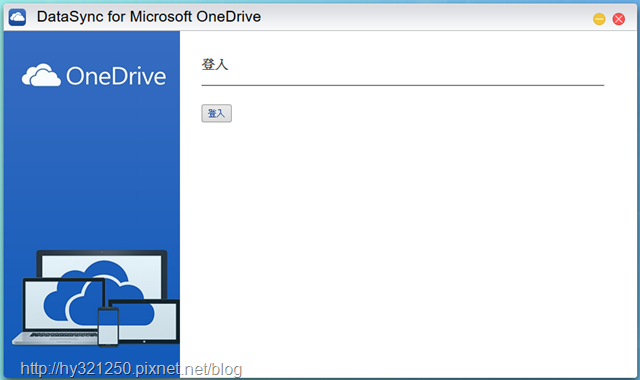
進到DataSync for Microsoft OneDrive APP,登入家人的OneDrive帳號,接著同意APP存取OneDrive的資訊。
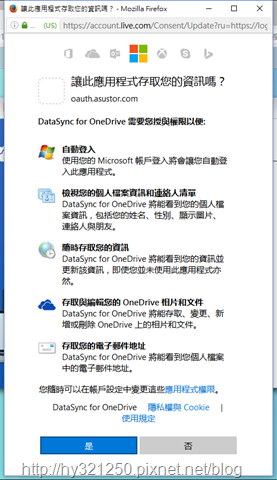
OK之後,可以繼續選擇AS3202T NAS本地端要同步的資料夾,以及OneDrive上有哪些資料夾要進行同步的動作。
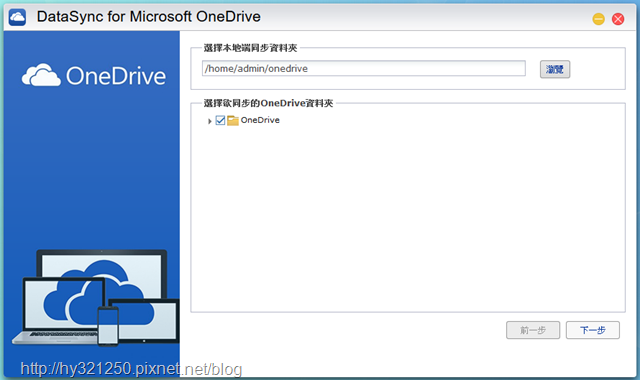
如果有設定檔案大小上限,或是勾選不要同步的檔案類別,在進行同步時,只要檔案有符合前述兩項的其中一項,就不會被同步了。
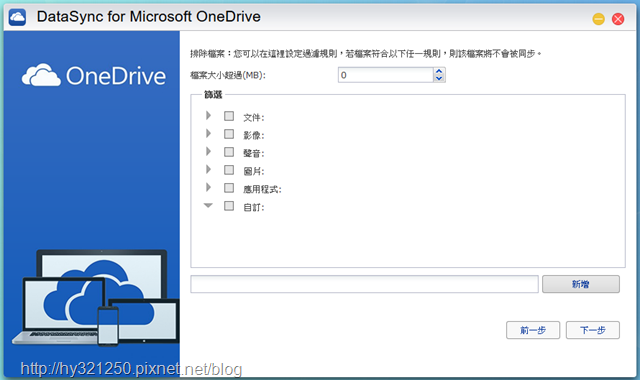
同步時的上下載頻寬使用最大值,還有同步的方式(雙向、OneDrive to NAS、NAS to OneDrive),也能讓使用者自行選擇。
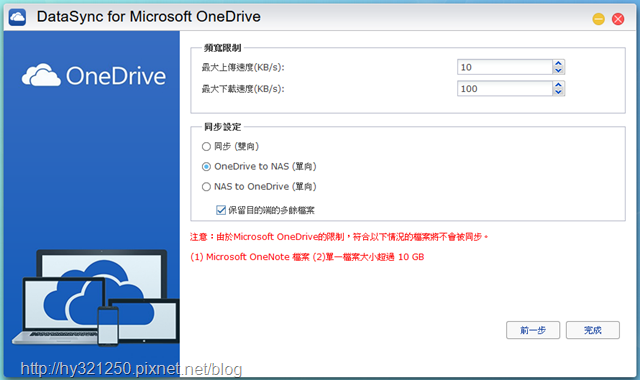
上述項目完成後,Microsoft OneDrive公有雲上的資料開始陸續同步到AS3202T NAS裡,以後家人就不必再手動備份OneDrive裡的資料。
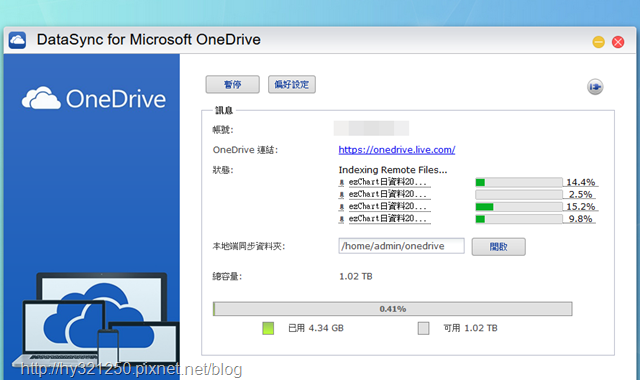
我的華芸ASUSTOR AS3202T簡單任務一,幫家人備份Microsoft OneDrive公有雲的資料,簡簡單單幾個步驟就完成了,真是輕鬆寫意啊!